win7系统怎么安装教程(win7系统如何安装教程)
时间:2023-11-14阅读量:作者:大白菜
win7系统作为微软公司推出的一款经典操作系统,凭借其稳定性、兼容性和易用性,受到了广大用户的喜爱。然而,对于许多初学者来说,如何安装win7系统仍然是一个较为复杂的问题。为了帮助大家更好地掌握win7系统的安装方法
win7系统作为微软公司推出的一款经典操作系统,凭借其稳定性、兼容性和易用性,受到了广大用户的喜爱。然而,对于许多初学者来说,如何安装win7系统仍然是一个较为复杂的问题。为了帮助大家更好地掌握win7系统的安装方法,小编带来了win7系统的安装过程!
一、所需工具
1、必备工具:大白菜U盘启动盘制作工具(点击红字下载)
2、系统版本:win7专业版
二、准备工作
1、准备一个8GB或更大的U盘,确保U盘没有重要数据。
2、准备win7镜像文件,可从MSDN网站上获取。
3、在开始重装系统之前,务必备份重要文件。重装操作系统通常涉及格式化系统盘(默认C盘),这将导致相关数据被删除。
三、win7系统安装教程
1、将U盘插入计算机的USB端口,在工具页面选择“U盘启动”,在“默认模式”下,点击“一键制作成USB启动盘”。
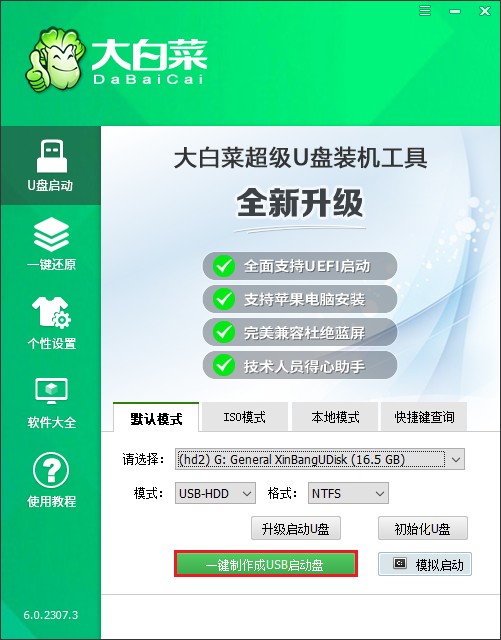
2、制作U盘启动盘需要格式化U盘,确认U盘没有重要数据后再进行制作。
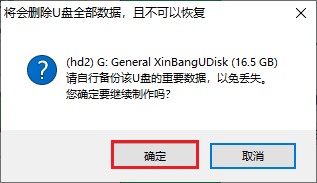
3、等待U盘启动盘制作成功。
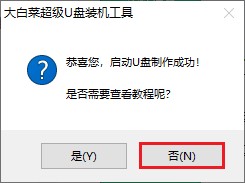
4、打开MSDN网站,点击展开“操作系统”选项,选择Windows7,在右侧页面找到合适的系统版本,复制其ed2k链接下载。
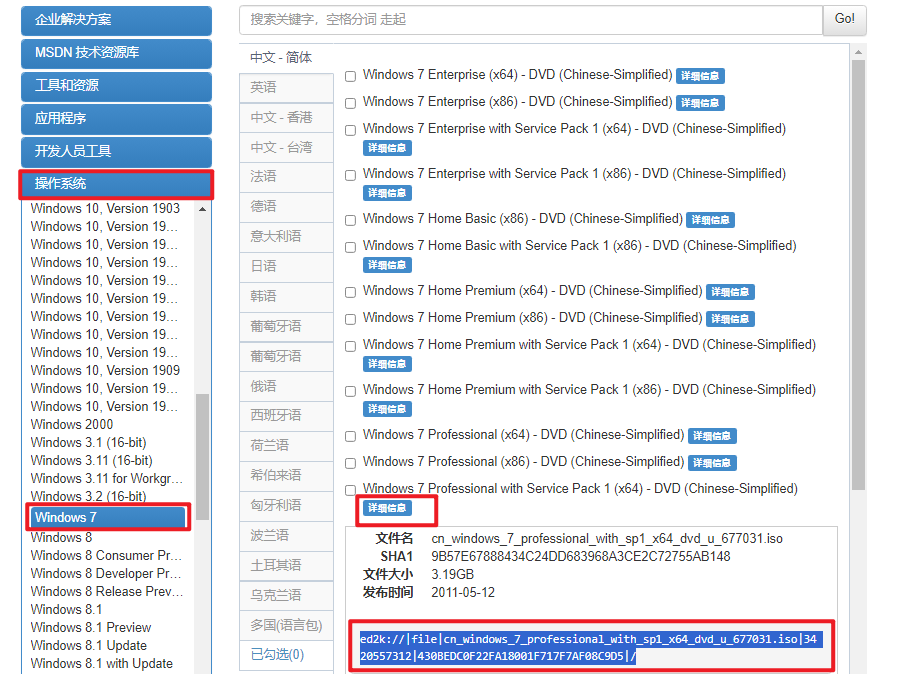
5、等待系统镜像下载完毕,将其拷贝到大白菜U盘或者除C盘以外的其他磁盘分区中。
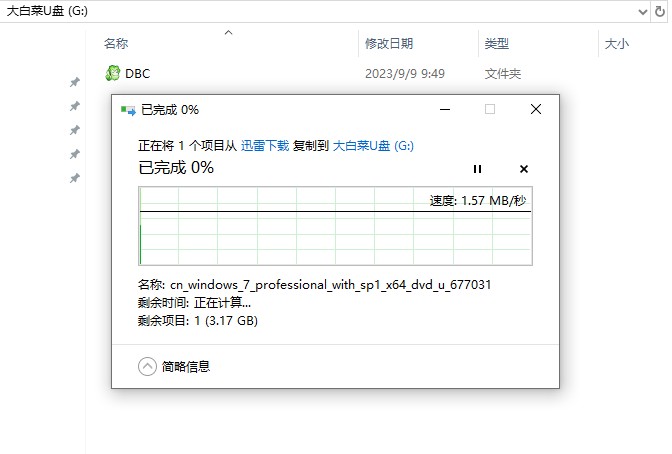
6、重启电脑,当开机画面出现时,立即按下U盘启动快捷键,进入启动菜单设置页面。
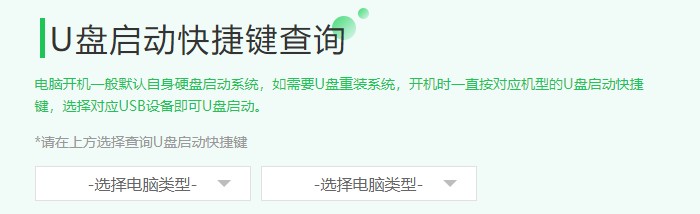
7、在启动菜单设置窗口中,选择U盘选项并按下回车键。通常,U盘会显示为U盘名称或者以"USB"字母开头。
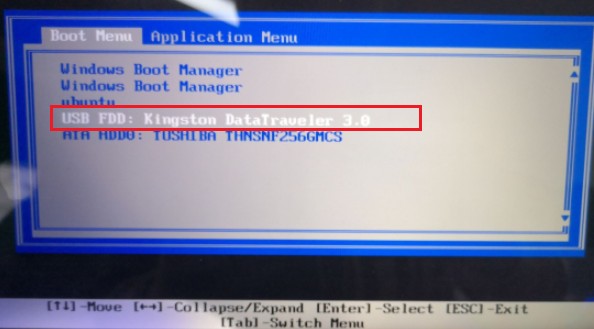
8、通过U盘启动设置,您将进入大白菜PE主菜单页面。请选择第一选项,按回车键进入大白菜PE系统。
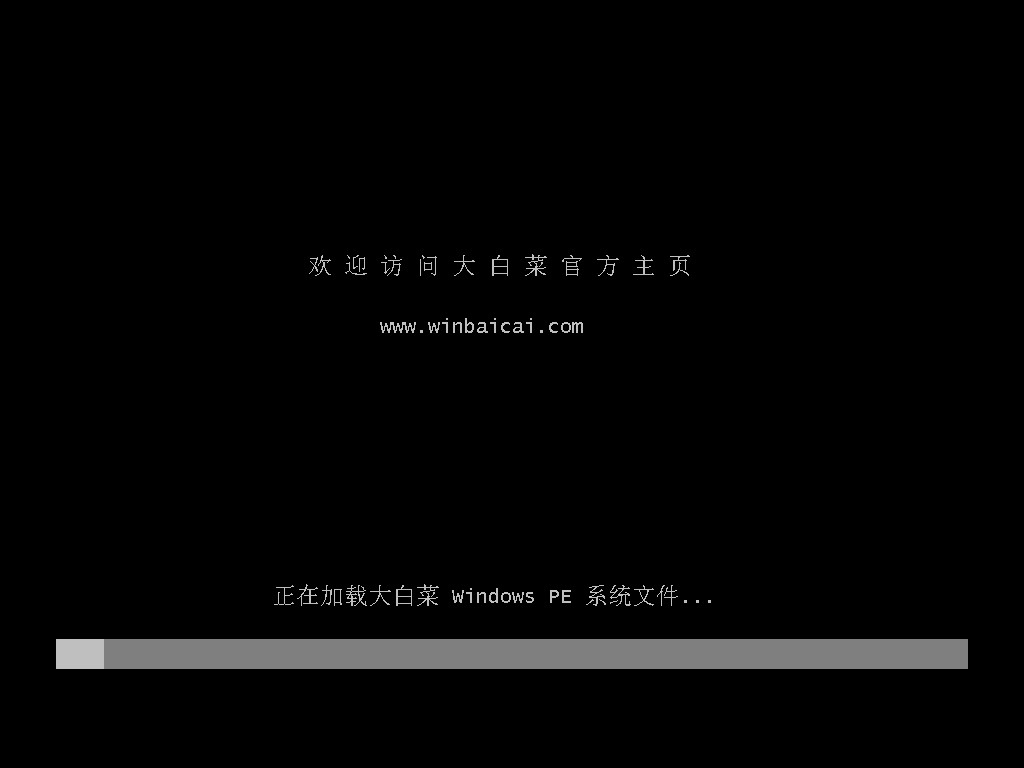
9、找到并打开大白菜装机工具,按照下图中的指示进行操作。选择镜像文件,然后选择安装位置(一般安装在c盘),点击“执行”。
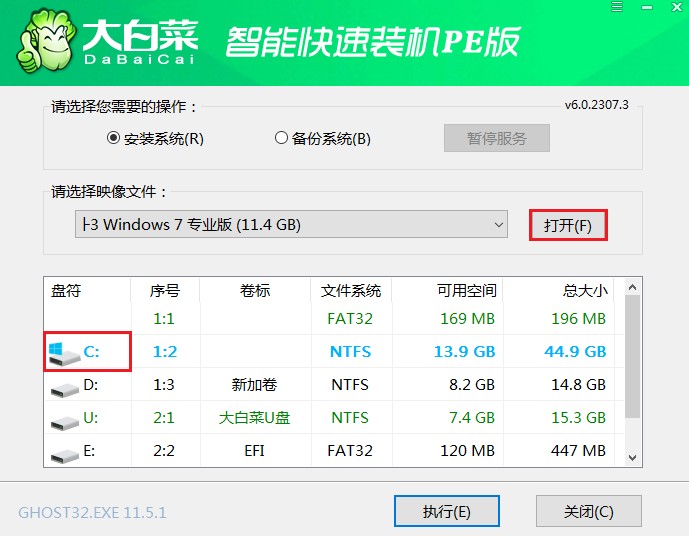
10、进入此页面,有几个选项是默认勾选的,点击“是”执行还原操作即可。
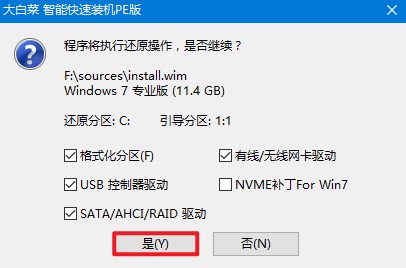
11、勾选“完成后重启”,系统安装完成后将自动重启,重启时拔出u盘。
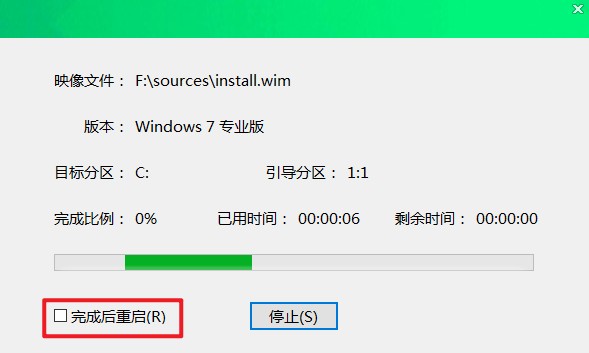
12、电脑重启后,等待进入系统桌面即可。

四、重装系统常见问题
a、重装win7后鼠标键盘全部失灵
这可能是因为新安装的系统中缺少相应的驱动程序。以下是一些可能的解决方案:
1、你可以尝试更换成PS/2接口的键盘鼠标,因为有些USB驱动可能没有安装好。
2、然后下载并安装USB驱动,待键盘鼠标可以正常使用后,你可以再将它们更换回USB接口。
3、如果你手头没有PS/2接口的键盘鼠标,还可以通过重装自带USB 3.0的win7系统来恢复电脑键盘鼠标的使用。
4、另外,如果上述方法无效,你还可以尝试在BIOS中进行设置。重启电脑,进入主板BIOS中,找到并开启Windows7 installation,然后在系统下安装好USB驱动后再将其关闭。
b、我的电脑重装了win7系统,但卡在正在启动界面,一直启动不了
这通常是由于某些设置或驱动程序的问题导致的。以下是一些可能的解决方案:
1、首先,尝试使用Windows光盘或者U盘引导进入系统安装界面。按【Shift+F10】打开命令提示符,依次输入以下命令:
bootrec /fixmbr
bootrec /fixboot
bootrec /rebuildbcd
这三个命令分别用于修复主引导记录、修复引导扇区和重建BCD数据库,有可能解决卡在启动界面的问题。
2、其次,检查故障是否由启动了ACPI造成的。用户可以试着重启计算机,然后在系统还没有启动好的时候按F11进入BIOS,将ACPI禁用掉,再次重启计算机即可。
通过以上的win7系统怎么安装教程,相信大家已经对这个过程有了更加清晰的认识。同时,在这里也可以学习一些重装系统后遇到的一些常见问题,比如键盘、鼠标怎么都失灵了,这是一些用户在重装系统后遇到的问题,如果您也遇到了,不妨试试以上的方法解决,希望对您有帮助哦。